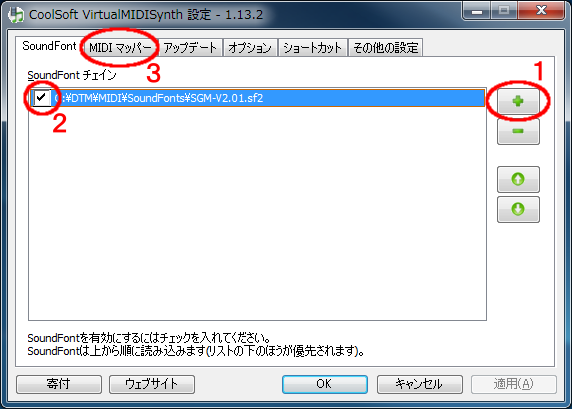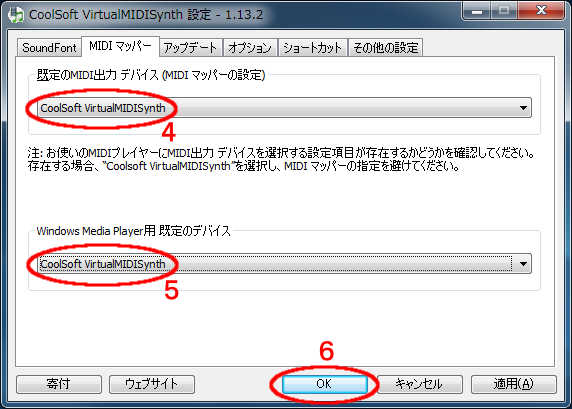WindowsのMIDIの音質を向上させる
Windowsは標準機能でMIDIファイルの音楽再生を行うことができます。
しかし、Windowsが標準搭載している音源ファイル Microsoft GS Wavetable Synth は、残念ながらあまり音が良くありません。
そのため、作者がていねいに作り上げたMIDIの演奏ファイルも忠実な音が再現されないという問題があります。
そんな事情もあり、MIDIの音源ファイルと演奏ドライバを追加することで、MIDIの音質を向上させるフリーソフトが登場しました。
ここでは、そうしたアプリのひとつ、VirtualMIDISynthのインストール方法を説明します。
もちろん、アプリもサウンドフォントファイルも無料で入手することができます。
やっていることは――
MIDIドライバ VirtualMIDISynthをインストールし、高音質の音源ファイル(SGM-V2.0.1.sf2)を利用できるようにしているだけです。
(元からあったWindowsの音源ファイル(Microsoft GS Wavetable Synth)も、削除せず利用することができます)
あとはVirtualMIDISynthで必要事項を設定すれば、Windowsの標準MIDI音源として高音質を利用できるようになります。
Windows Media Playerや Real Playerを起動しMIDI演奏すれば、高音質に切り替わっているのが分かるはずです。
* QuickTime Playerは独自音源を利用しているため音質が変わらない.
1.必要なアプリとサウンドフォント(音源)ファイルを入手する
1.VirtualMIDISynthをリンク先のサイトよりダウンロード.
ダウンロードするファイルは CoolSoft_VirtualMIDISynthの最新版 を選ぶ.
2.Sound Font SGM-V2.0.1 をリンク先のサイトからダウンロード.
ダウンロードするファイルは SGM-V2.0.1.sf2 (241.6MB) を選ぶ.
3.新規フォルダを作成し,入手したサウンドフォント SGM-V2.0.1.sf2 をそのフォルダ内に入れておく.
フォルダ名は、たとえば SoundFonts などでかまわない.
2.アプリをインストールし音源ファイルを設定する
1.MIDIドライバ 「VirtualMIDISynth」 をインストール.
2.VirtualMIDISynthに音源となるSound Fontファイル SGM-V2.0.1.sf2 を設定する.
VirtualMIDISynthの設定方法は次のとおり.
1) +ボタンを押し,上で入手したサウンドファイル SGM-V2.0.1.sf2 のあるフォルダの場所を指定.
2) 設定したサウンドファイル SGM-V2.0.1.sf2 にチェックマークを入れる.
3) MIDIマッパーのタブを選択し次の設定画面を表示させる.
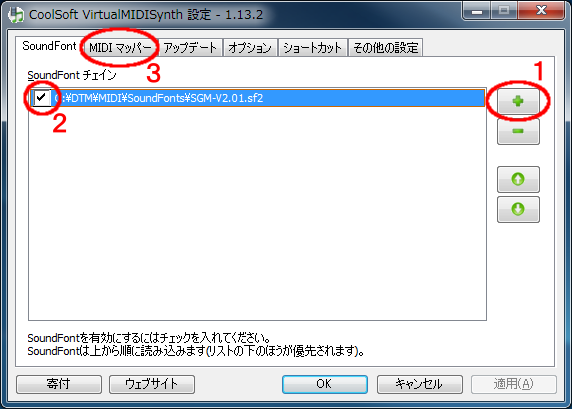
4) 既定のMIDI出力デバイスに CoolSoft VirtualMIDISynthを設定.
5) Windows Media Player用 既定のデバイスに,CoolSoft VirtualMIDISynthを設定.
6) OKボタンを押せば Windowsの標準MIDI音源に VirtualMIDISynthが設定される.
* Windows Media Player や Real Player でMIDIファイルの再生をしてみれば音が改善されているはず.
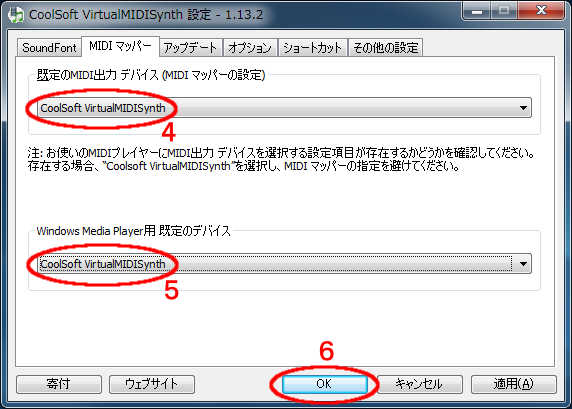
以上、必要な作業はこれだけです。
← 戻る